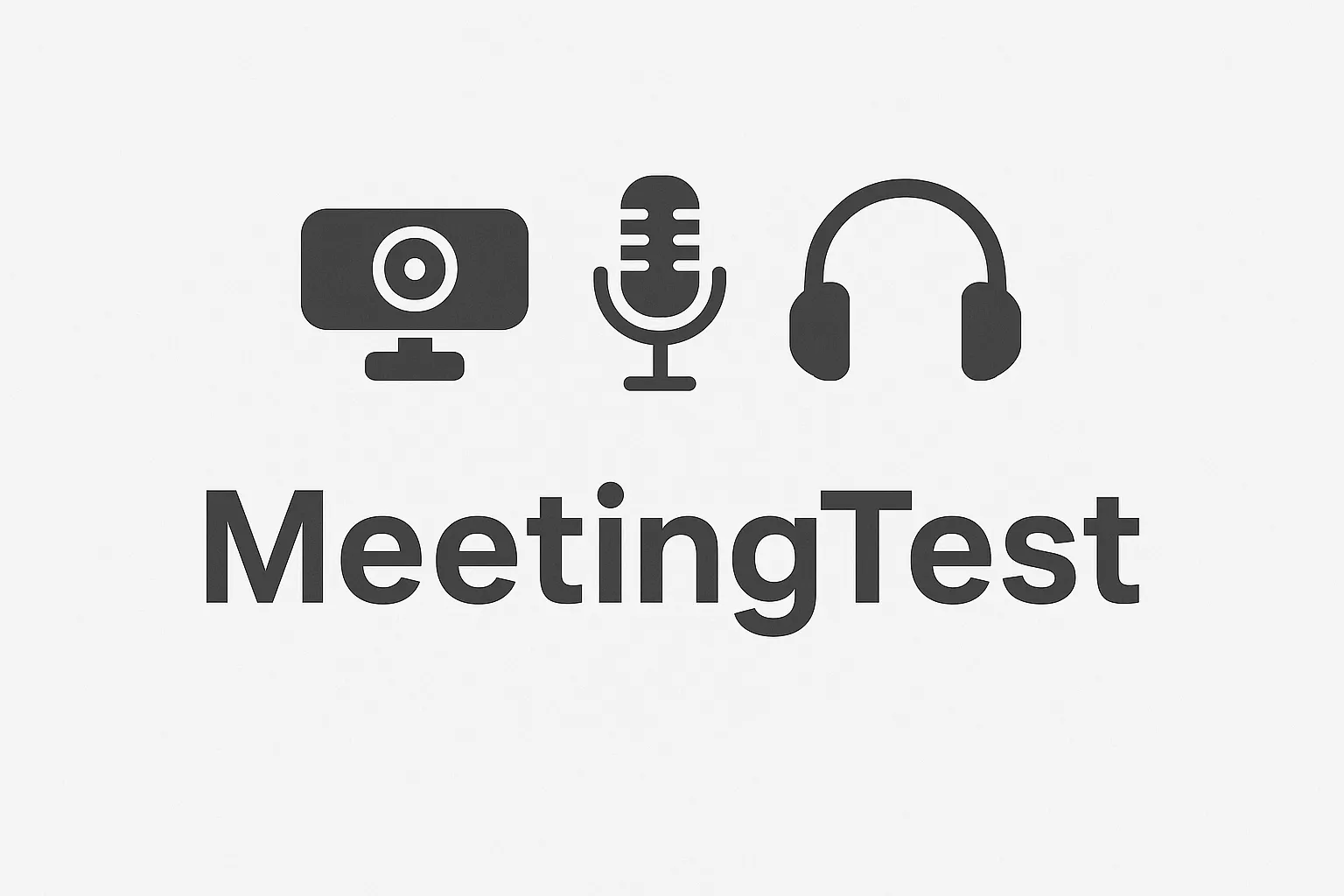Admin•6 de ago de 2025
Como Configurar sua Webcam no Windows 10/11 - Guia Passo a Passo
Tem problemas para configurar sua webcam no Windows? Neste guia completo, ensinamos tudo o que você precisa saber para que sua webcam funcione perfeitamente no Windows 10 e 11.
Pré-requisitos
Hardware necessário:
- Webcam USB (integrada ou externa)
- Cabo USB em bom estado
- Porta USB disponível
Software necessário:
- Windows 10 (versão 1903 ou superior) ou Windows 11
- Navegador web atualizado (Chrome, Firefox, Edge)
- Drivers atualizados
Passo 1: Verificar a conexão física
1.1 Conectar a webcam
-
Câmera externa:
- Conecte o cabo USB a uma porta USB 2.0 ou 3.0
- Certifique-se de que o cabo está bem inserido
- Verifique que a luz indicadora acenda
-
Câmera integrada:
- Verifique que está habilitada na BIOS
- Comprove que não está desabilitada no sistema
1.2 Verificar o status da câmera
-
Abra o Gerenciador de Dispositivos:
- Pressione
Win + X - Selecione "Gerenciador de Dispositivos"
- Pressione
-
Encontre sua webcam:
- Expanda "Dispositivos de imagem" ou "Câmeras"
- Sua câmera deve aparecer sem sinais de erro
Passo 2: Instalar e atualizar drivers
2.1 Verificar drivers atuais
-
No Gerenciador de Dispositivos:
- Clique direito em sua webcam
- Selecione "Propriedades"
- Vá para a aba "Driver"
-
Verifique as informações:
- Fornecedor: Deve ser o fabricante
- Data: Deve ser recente
- Versão: Deve ser a mais atual
2.2 Atualizar drivers automaticamente
-
Método automático:
- Clique direito em sua webcam
- Selecione "Atualizar driver"
- Escolha "Pesquisar automaticamente software de driver atualizado"
-
Se não encontrar atualizações:
- Vá ao site do fabricante
- Baixe os drivers mais recentes
- Instale manualmente
2.3 Drivers específicos por marca
- Logitech: Baixe Logitech G HUB ou Logitech Gaming Software
- Microsoft: Use Windows Update ou baixe da Microsoft
- Razer: Baixe Razer Synapse
- Genéricos: Use drivers do Windows ou procure no site do fabricante
Passo 3: Configurar permissões de privacidade
3.1 Configuração de privacidade no Windows 10
-
Vá para Configurações:
- Pressione
Win + I - Selecione "Privacidade"
- Pressione
-
Configure permissões de câmera:
- Selecione "Câmera" no menu esquerdo
- Ative "Permitir que os aplicativos acessem sua câmera"
- Ative "Permitir que aplicativos da área de trabalho acessem sua câmera"
3.2 Configuração de privacidade no Windows 11
-
Vá para Configurações:
- Pressione
Win + I - Selecione "Privacidade e segurança"
- Pressione
-
Configure permissões:
- Selecione "Câmera"
- Ative "Permitir que os aplicativos acessem sua câmera"
- Ative "Permitir que aplicativos da área de trabalho acessem sua câmera"
3.3 Permissões específicas por aplicação
-
Zoom:
- Vá para Configurações → Privacidade → Câmera
- Encontre "Zoom" na lista
- Ative a permissão
-
Microsoft Teams:
- Encontre "Microsoft Teams" na lista
- Ative a permissão
-
Navegadores web:
- Chrome: chrome://settings/content/camera
- Firefox: about:preferences#privacy
- Edge: edge://settings/content/camera
Passo 4: Testar a webcam
4.1 Usar o aplicativo Câmera do Windows
-
Abra o aplicativo Câmera:
- Pressione
Win + S - Pesquise "Câmera"
- Abra o aplicativo
- Pressione
-
Verifique a funcionalidade:
- Você deve ver a imagem de sua câmera
- Teste tirar uma foto
- Verifique que o microfone funciona
4.2 Usar nosso teste online
- Visite nossa ferramenta de teste
- Permita o acesso à câmera
- Verifique que a imagem se veja corretamente
- Teste as funções adicionais
Passo 5: Configuração avançada
5.1 Ajustar configuração da câmera
-
No aplicativo Câmera:
- Clique no ícone de configurações
- Ajuste resolução e fps
- Configure efeitos e filtros
-
No software do fabricante:
- Instale o software específico de sua câmera
- Ajuste configuração avançada
- Configure perfis personalizados
5.2 Otimizar para videoconferências
-
Resolução recomendada:
- 720p para conexões lentas
- 1080p para conexões rápidas
- 4K apenas se sua conexão suportar
-
FPS recomendado:
- 30 fps para videoconferências
- 60 fps para streaming
-
Configuração de áudio:
- Ative redução de ruído
- Configure cancelamento de eco
- Ajuste o volume do microfone
Solução de problemas comuns
Problema: Câmera não aparece no Gerenciador de Dispositivos
Solução:
- Desconecte e reconecte a câmera
- Teste uma porta USB diferente
- Verifique que o cabo não está danificado
- Instale drivers manualmente
Problema: Câmera aparece mas não funciona
Solução:
- Atualize os drivers
- Verifique permissões de privacidade
- Feche outras aplicações que usem a câmera
- Reinicie o sistema
Problema: Imagem preta ou sem sinal
Solução:
- Verifique que a câmera não está sendo usada por outra aplicação
- Reinicie o navegador
- Limpe a lente da câmera
- Verifique a configuração da aplicação
Problema: Baixa qualidade de imagem
Solução:
- Ajuste a resolução nas configurações
- Melhore a iluminação
- Limpe a lente
- Verifique que a largura de banda seja suficiente
Problema: Não há som do microfone
Solução:
- Verifique que o microfone está habilitado
- Ajuste o volume do microfone
- Verifique permissões de áudio
- Teste com fones de ouvido
Configuração específica por aplicação
Zoom
- Abra o Zoom
- Vá para Configurações → Vídeo
- Selecione sua webcam
- Teste a câmera
- Ajuste configurações de áudio
Microsoft Teams
- Abra o Teams
- Vá para Configurações → Dispositivos
- Selecione sua webcam
- Teste câmera e microfone
- Ajuste configurações de áudio
Google Meet
- Abra o Google Meet
- Vá para Configurações
- Selecione sua webcam
- Teste a câmera
- Ajuste configurações de áudio
Skype
- Abra o Skype
- Vá para Configurações → Áudio e Vídeo
- Selecione sua webcam
- Teste a câmera
- Ajuste configurações de áudio
Manutenção e otimização
1. Limpeza regular
- Limpe a lente com pano suave
- Mantenha a câmera livre de poeira
- Verifique conexões USB
2. Atualizações
- Mantenha o Windows atualizado
- Atualize drivers regularmente
- Mantenha as aplicações atualizadas
3. Otimização do sistema
- Feche aplicações desnecessárias
- Libere espaço em disco
- Otimize o desempenho
Conclusão
Configurar sua webcam no Windows é um processo simples se você seguir estes passos. A chave está em verificar a conexão física, instalar drivers atualizados e configurar corretamente as permissões de privacidade.
Resumo de passos:
- ✅ Verificar conexão física
- ✅ Instalar/atualizar drivers
- ✅ Configurar permissões de privacidade
- ✅ Testar a câmera
- ✅ Otimizar configurações
Sua webcam ainda não funciona? Teste nossa ferramenta de diagnóstico gratuita para identificar o problema específico.
Com esta configuração você terá videoconferências perfeitas no Windows!